客户端是一款非常受欢迎的视频播放软件,为用户提供多种画质、多种语言切换播放和下载,软件小巧,安装速度快,无广告无插件,看视频、看电影必备神器,自动定位帮您找到匹配结果,省时又省心。具有快速播放、发布、搜索的产品特性,同时器还可以注册账号,登录账号后可以云同步可以为你记录播放记录,上传下载速度更快,喜欢上优酷看视频,电视,电影,综艺的朋友快来kkx分享的地址获取吧!

优酷PC客户端安装步骤
一、将kkx分享的客户端解压后运行exe开始安装;
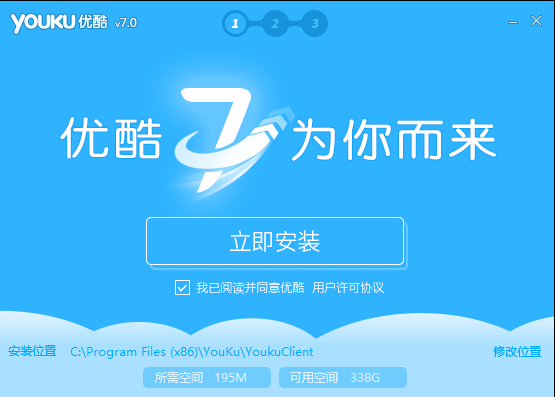
二、设置安装路径,。默认是C盘,你可以自由修改;
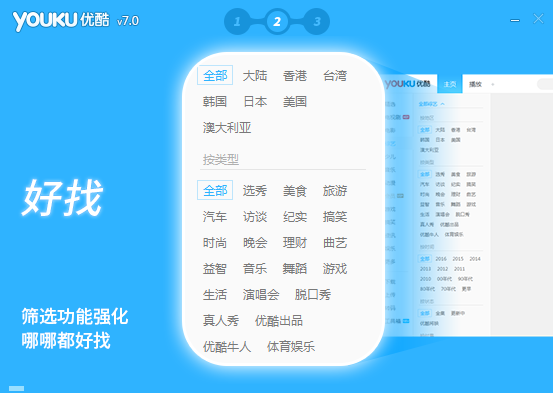
三、此时会进入附加程序安装界面,这里会默认勾选”“、”QQ音乐“、”时光秘书日历“,大家将不需要的附加程序的勾去掉,点击【极速体验】,一起来感受大优酷的魅力吧!
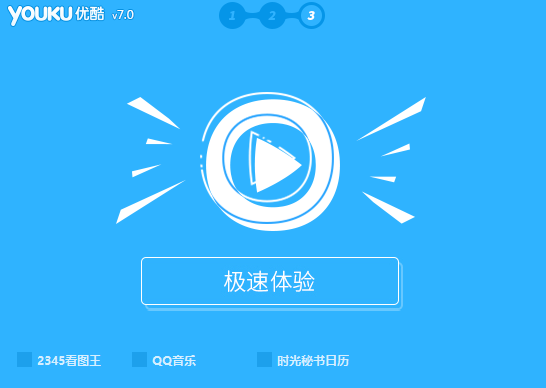
优酷pc客户端使用方法
下载视频
1、双击打开优酷客户端,然后在搜索框中输入自己想要下载的视频名称,点击搜索。例如:小猪佩奇,然后按回车键。
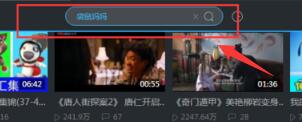
2、点击回车键后就会搜索到相关的视频内容,如下图所示。然后找到我们的想要的视频节目,点击视频海报的右下角的”下载“按钮(蓝色向下的箭头);
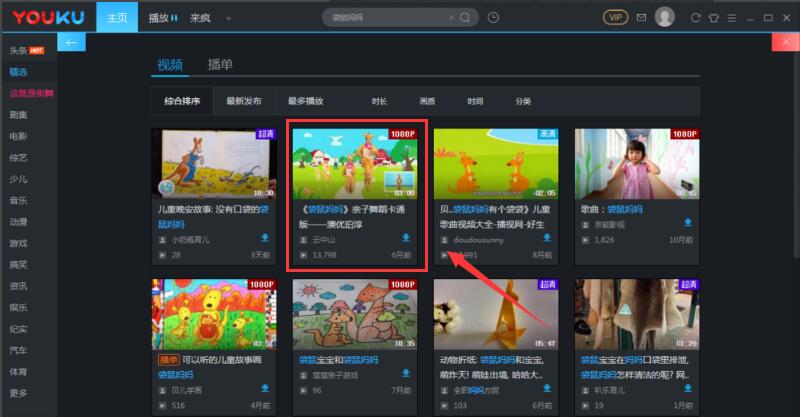
3、点击“下载”按钮后,就会弹出一个对话框,在这里可以设置视频保存路径、画质等内容。
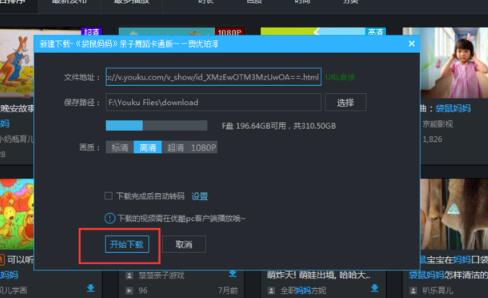
4、设置好后接着我们点击”开始下载“ ,优酷客户端就会自动为你下载视频了;
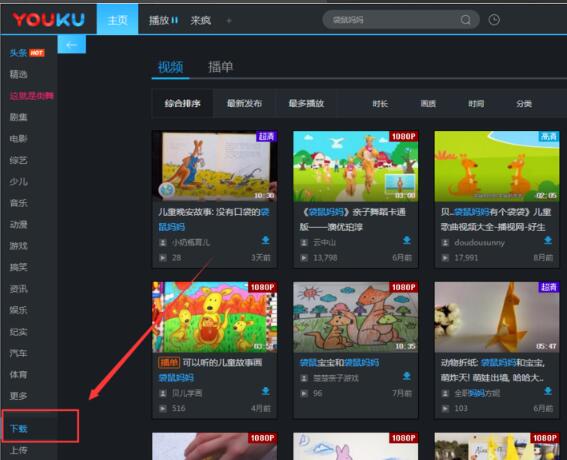
5、点击“下载”选项后,我们在下载任务表中就可以看到下载的视频及它的进度信息了。使用优酷客户端下载视频可同时下载多个任务(批量下载),只要保证有足够的存储空间就可以了。
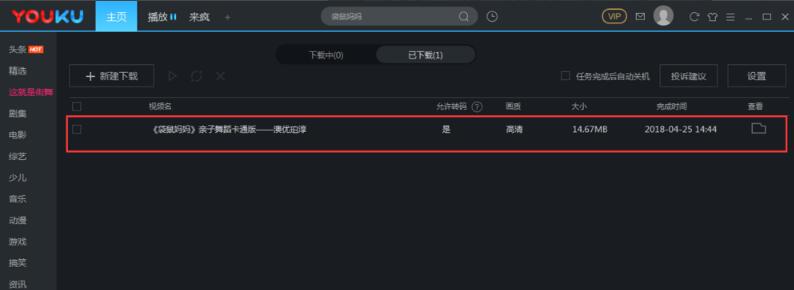
优酷pc客户端常见问题
一、优酷pc客户端上传视频
1.小编告诉大家的是优酷客户端只有登录账号后才可以上传视频的,所以大家打开优酷客户端后先点击右上角的账户按钮,先点击登录。登录页面有多种登录方式,任意选择一个就可以,小编这里就选择QQ登录了。
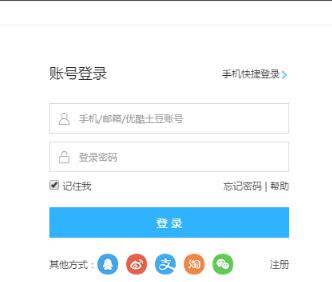
2.登录账号之后我们保持还显示在优酷客户端主界面中,然后在左侧找到‘上传’按钮,点击打开;
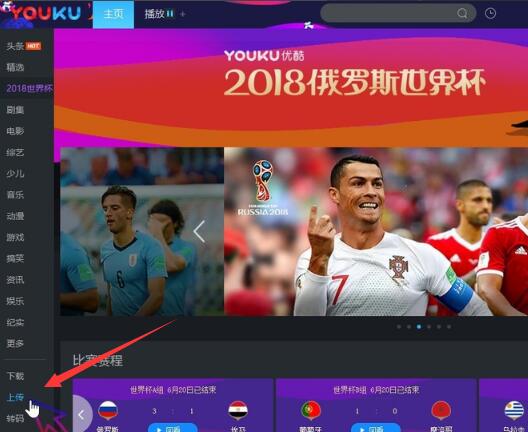
3.接着在打开上传选项后我们就会看到如下界面,然后点击“新建上传”,点击后呢它会弹出个对话框,这里需要我们选择需要上传的视频文件,点击打开它;
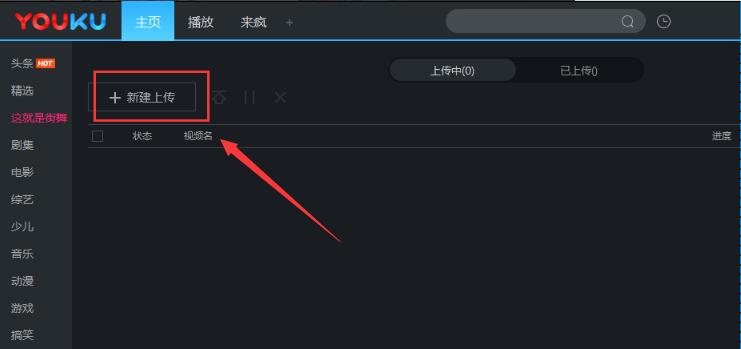
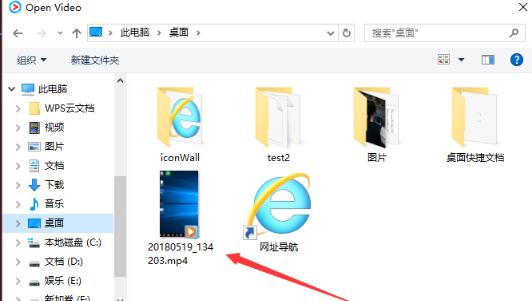
4.点击打开要上传的视频之后,它会弹出如下图的对话框,在这里我们需要先仔细阅读下《优酷上传服务条款》然后勾选,之后再点击“一键上传”就可以了。这样就能把视频上传到优酷客户端了,是不是很简单呢?上传完成后还可以在“已上传”中找到该视频然后完善视频信息等。
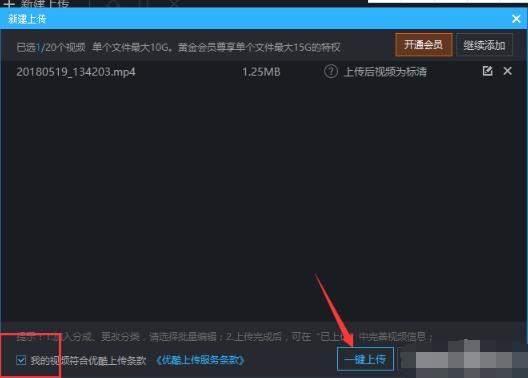
二、优酷PC客户端如何设置转码?
1.好多网友在咨询优酷客户端可以转码吗?小编今天告诉大家,当然可以了,那下面我们一起来看下它的具体操作吧。我们先打开优酷视频播放器,然后在搜索框中搜索我们需要下载的视频。点击搜索之后我们会看到加载出好多视频内容,找到我们需要的视频海报,在它的右下方会看到有一个“下载”按钮(向下的蓝色按钮),点击打开;
2.当我们点击“下载”按钮后,就会弹出“新建下载”窗口,会看到有(文件地址,保存路径,画质)这些都比较容易理解,大家根据自己的需求选择设置下就可以了,这里就不过多介绍了。在这里呢我们可以看到最下面有个“下载完成后自动转码”,这个选项就是对转码的设置。我们点击“设置”按钮打开;
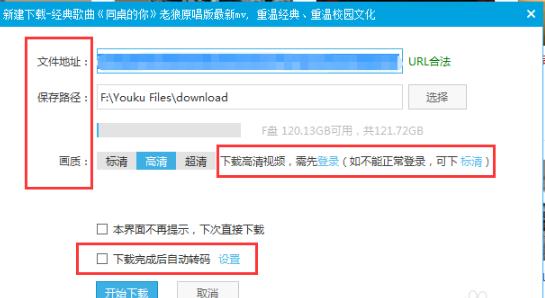
3.点击“设置”之后就会自动弹出“转码设置”界面,我们重点要设置的是“转码格式”(如果没设置对,一样不能播放)。在这里我们可以看到它的转码格式有mp4、3GP、FLV、MP3、AVI等多种格式,每种格式呢可在不同设备上播放,大家看自己想要在哪种设备上播放选择好对应的格式就可以了。设置好转码格式后还可以为转码视频的画面大小进行设置,这里有多个不同尺寸可供大家挑选,当然观看视频建议还是默认画面比较好,这样不会影响观看效果的。还有就是可以自定义转码路径,还可以勾选提示这样当视频转码完成后就会通知你的。这些全部都设置完成后点击“保存”按钮。
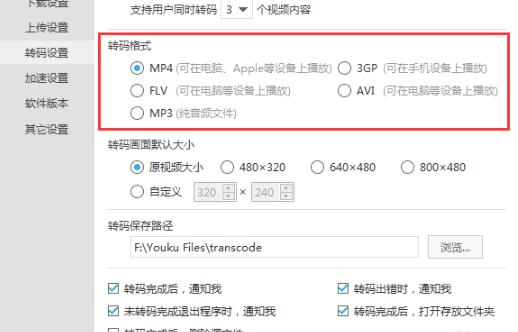
4.都设置好以后,回到这个“新建下载”面板中我们在下载前也有记得要把这个“下载完成后自动转码”勾选上,然后点击“开始下载”按钮就可以了。这样当下载视频完成后它就会根据我们刚刚所设置的格式进行相应的转码并保存在自己设置保存的路径下了。优酷客户端转码就这样给大家介绍完了,想转码不会转码的小伙伴不知道你学会了没?
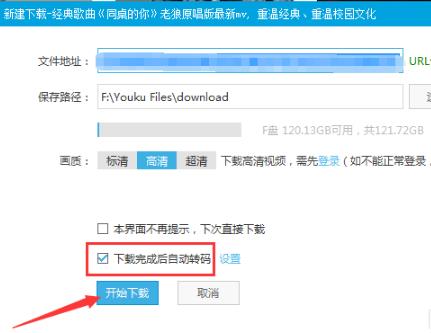
三、优酷视频倍速播放的方法
好多小伙伴在使用优酷客户端播放视频时觉得画面进度太慢了非常影响心情,但是想全部观看又不想错过细节,那怎么办呢,小编今天教你一招,大家可以把播放速度设置一下,将它的播放速度快一点,这样人物语速还有画面就会播放的快一些了,而且不会错过任何小细节哦,下面我们一起来看下怎么设置优酷视频倍速播放吧。
1、我们先打开已经下载安装好的优酷客户端,接着打开要观看的视频内容。
2、找到自己想要观看的视频内容后点击播放,然后在它的左下角有个倍速字样(如下图所示),我们点击它;
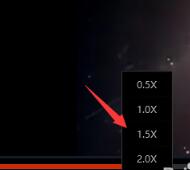
3、点击“倍速”后我们可以看到,优酷视频提供0.5,1,1.5,2倍速播放供我们选择,例如我们点击2倍速播放,我们就可以看到视频正在以2倍速播放了。如果想要恢复原正常播放速度,可以点击左下角提示按R键恢复播放速度。这里大家任意选择自己想要的播放速度就可以了,需要注意一点的是,当我们改变倍速后可能观看效果不如原来的好看了。
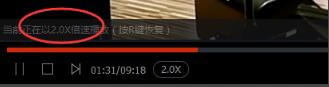
win7系统打不开优酷客户端的解决方法
如果您的电脑是win7系统,安装完优酷客户端后出现打不开的情况,您可以点击链接:,在这篇教程中为大家详细的介绍了方法,希望对大家有帮助。
以上就是小编为大家介绍的优酷客户端的常见问题了,如果这里没找到你想要的答案,可到华军软件园优酷教程专区查看,希望对你有所帮助。
优酷PC客户端特色
视频强烈推荐-更精彩纷呈
优酷视频为您提供全新最火的受欢迎视频,精彩文章随时随地收看。
画面质量挑选 -更清楚
适用多种高画质的投放和下载,带来您高质量视觉盛宴。
语言转换-更随便
视频语言随便转换,多语言高清片源给予。
频道栏目挑选-好省时
丰富多彩內容随心所欲挑选,全自动帮您寻找需要的結果。
最齐检索-更便捷
可以在站内搜索,给您产生大量更丰富的视频內容。
以上便是kk下载小编给大家分享介绍的优酷PC客户端。

